مەزمۇن جەدۋىلى
Excel CHAR فۇنكسىيەسى ( تېكىست فۇنكسىيەسى ) ئىناۋەتلىك سان كىرگۈزگەندە ئالاھىدە ھەرپ بېرىدۇ. بەزى ھەرپلەرنى تېپىش تەس ، CHAR ئىقتىدارىنى ئىشلىتىپ بۇ ھەرپلەرنى ئاسانلا قىستۇرالايسىز. 1 دىن 255 گىچە بولغان ھەر قانداق ساننىڭ كومپيۇتېرىڭىزغا ASCII بويىچە تەقسىملەنگەن ھەرپ بار.
ئۇچۇر ئالماشتۇرۇشنىڭ ئامېرىكا سىستېما كودى ياكى ASCII بولسا a رەقەملىك خەۋەرلىشىشتە ئىشلىتىلىدىغان ھەرپ كودلاش ئۆلچىمى. ھەر بىر ھەرپكە CHAR فۇنكىسىيەسىگە كىرگىلى بولىدىغان بىردىنبىر پۈتۈن سان تەقسىملىنىدۇ. ھەرپ بىر سان ، ئېلىپبە ، تىنىش بەلگىلىرى ، ئالاھىدە ھەرپ ياكى كونترول ھەرپلىرى بولالايدۇ. مەسىلەن ، [پەش] نىڭ ASCII كودى ، 044. كىچىك ھەرپ ئېلىپبەسىنىڭ a-z نىڭ ASCII قىممىتى 097 دىن 122 گىچە.
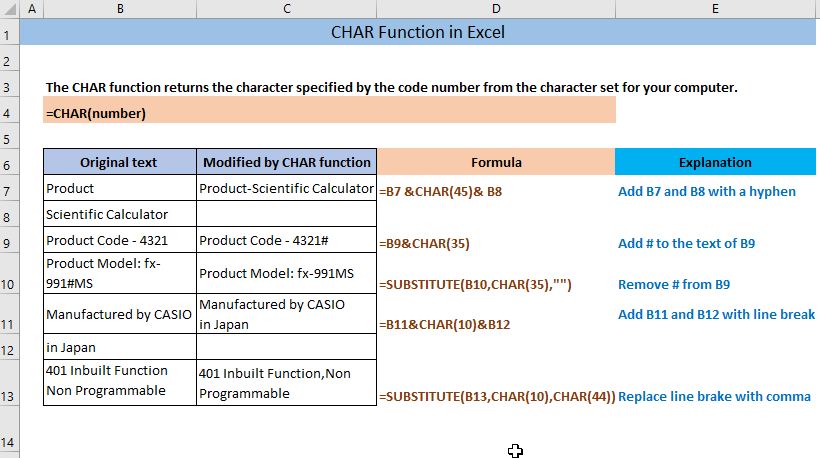
down چۈشۈرۈش مەشغۇلات خىزمەت دەپتىرى
CHAR فۇنكسىيەسىنىڭ ئىشلىتىلىشى. Xlsx♦ نىشان
CHAR ئىقتىدارى كود نومۇرىدا كۆرسىتىلگەن ھەرپنى كومپيۇتېرىڭىزغا قويۇلغان ھەرپتىن قايتۇرىدۇ.
♦ گرامماتىكىسى
CHAR(number)
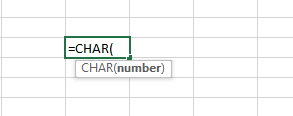
♦ تالاش-تارتىش چۈشەندۈرۈش
| تالاش-تارتىش | تەلەپ قىلىنغان / ئىختىيارى | چۈشەندۈرۈش |
|---|---|---|
| سان | تەلەپ قىلىنغان | مەلۇم بىر ھەرپكە تەقسىم قىلىنغان 1 دىن 255 گىچە بولغان سان |
♦ چىقىرىش
CHAR فۇنكسىيەسى سان سۈپىتىدە بېرىلگەن ھەرپنى قايتۇرىدۇ.
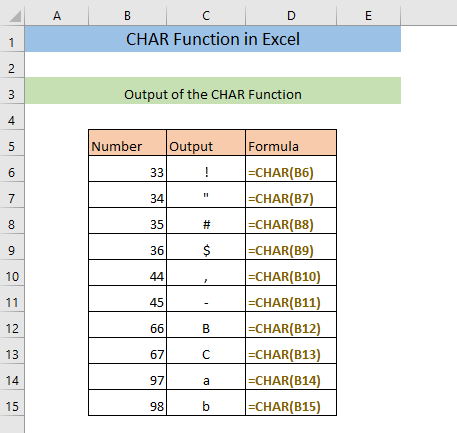
ئىقتىدار OFFICE 2010 دە تونۇشتۇرۇلدى. 2010-يىلدىن بۇيانقى ھەر قانداق ئىشخانا نەشرىدە بۇ ئىقتىدار بار.
6 Excel دىكى CHAR ئىقتىدارىنى ئىشلىتىشنىڭ مۇۋاپىق مىساللىرى بۇ ئىقتىدار ۋە ئۇنىڭ ئىشلىتىلىشىنى تېخىمۇ ئېنىق چۈشىنىشىڭىزگە ياردەم بېرىدۇ.
empty تۆۋەندىكى فورمۇلانى قۇرۇق كاتەكچىگە يېزىڭ ( C7 ) ،
=B7 &CHAR(45)& B8 فورمۇلا بولىدۇ كاتەكچىنىڭ تىزمىسىنى B7 ۋە B8 نى قوشۇش ئارقىلىق قوشۇڭ ھەمدە C7 كاتەكچىگە قايتىدۇ. ئەگەر سىز بۇ ئىككى ھەرپنى باشقا ھەرپ بىلەن قوشۇپ قويماقچى بولسىڭىز ، باشقا كود قىستۇرۇشىڭىز كېرەك. مەسىلەن ، پەش ئارقىلىق تىزمىلارغا قوشۇلماقچى بولسىڭىز ، 44 نى كود ياكى 32 نى بوشلۇققا قىستۇرۇش كېرەك.
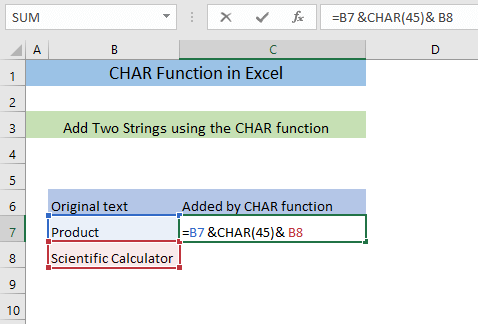 <<>>
<<>> 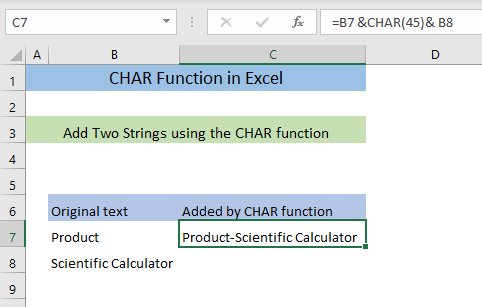
2. ھەرپ تىزمىسىغا ھەرپ قوشۇڭ
سىز يەنە CHAR ئىقتىدارى ئارقىلىق ھەرپ تىزمىسىغا ھەرپ قوشالايسىز. پەرەز قىلايلى ، تۆۋەندىكى مىسالدا بىز مەھسۇلات كودى بىلەن # قوشماقچى. بۇنى قىلىش ئۈچۈن ،
empty قۇرۇق كاتەكچىگە تۆۋەندىكى فورمۇلانى كىرگۈزۈڭ( C7 ) ،
=B6&CHAR(35) >) كاتەكچىنىڭ تېكىستىگە B6 ھەمدە C7 كاتەكچىگە قايتىدۇ. 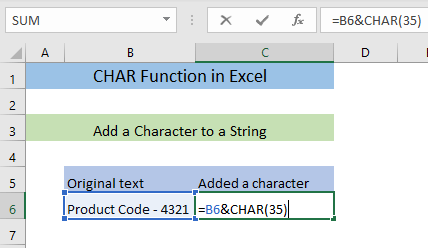
< ENTER <2 نى بېسىڭ>
نەتىجىدە ، C7 كاتەكچىدىكى تېكىستكە # ھەرپنىڭ قوشۇلغانلىقىنى كۆرىسىز.
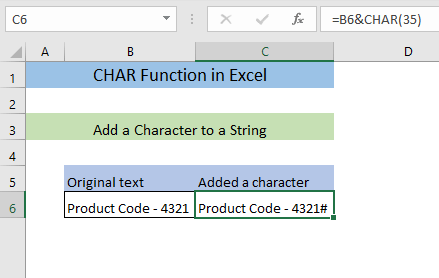 <3. # ھەرپنى B7 ،
<3. # ھەرپنى B7 ،
cell كاتەكچىگە C7 ،
كاتەكچىگە كىرگۈزۈڭ. =SUBSTITUTE(B7,CHAR(35),"") بۇ يەردە ، CHAR ئىقتىدارى 35 ۋە كودىغا # ھەرپ بېرىدۇ. SUBSTITUTE ئىقتىدارى B7 كاتەكچىدىكى ھەرپنى بوش ھەرپكە ئالماشتۇرۇش ئارقىلىق ئۆچۈرۈۋېتىدۇ.
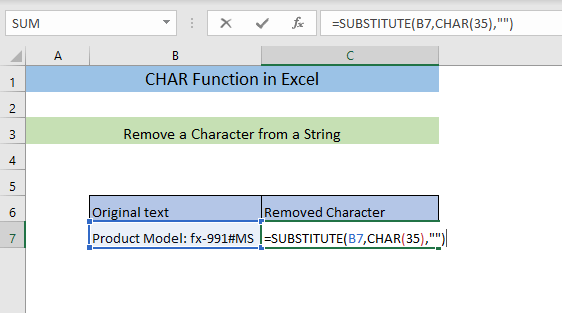
< ENTER <2 نى بېسىڭ>
ھەرپنىڭ ئۆچۈرۈلگەنلىكىنى كۆرىسىز. CHAR فۇنكسىيەسىنىڭ ئىشلىتىلىشى شۇكى ، بىز بۇ ئىقتىدارنى ئىشلىتىپ سىزىق ئۈزۈش ئارقىلىق ئىككى قۇر قوشالايمىز. بۇنىڭ ئۈچۈن ،
cell فورمۇلانى C7 ،
=B7&CHAR(10)&B8 فورمۇلانى يېزىڭ. كاتەكچە B7 ۋە كاتەكچە B8 قۇر ئۈزۈشنىڭ ھەرپ كودى 10 .
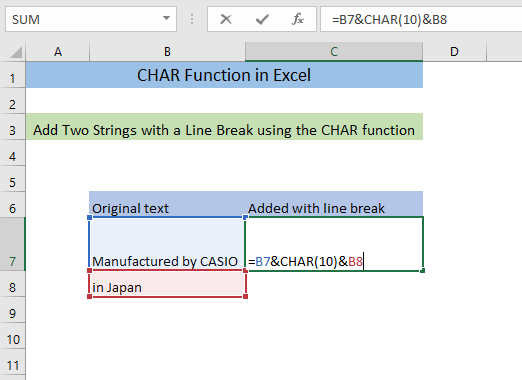
➤ ENTER
نى بېسىڭ ھەمدە بۇ ئىككى كاتەكچىنىڭ تېكىستىنىڭ كاتەكچىگە بىرلەشتۈرۈلگەنلىكىنى كۆرىسىز. C7 قۇر ئۈزۈش بىلەن. SUBSTITUTE ۋە CHAR ئىقتىدارىنى ئىشلىتىپ باشقا ھەرپلەر. بۇ مىسالدا ، قۇر ئۈزۈشنى پەش بىلەن ئالماشتۇرۇشنى كۆرىمىز. بىرىنچى ،
cell فورمۇلانى C7 ،
=SUBSTITUTE(B7,CHAR(10),CHAR(44)) CHAR (10) بۆلەكلەر سىزىق بۆلىكىنى قايتۇرىدۇ ، CHAR (44) بۆلەكلەر پەش قايتۇرىدۇ. ئۇنىڭدىن كېيىن ، SUBSTITUTE ئىقتىدارى قۇرنىڭ بۇزۇلۇشىنى پەش بىلەن ئالماشتۇرىدۇ.
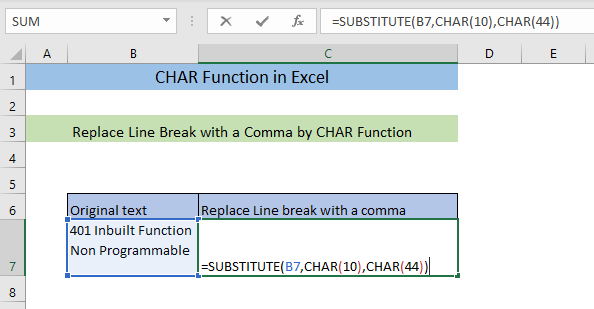
< ENTER
نەتىجىدە ، قۇر ئۈزۈشنىڭ پەش بىلەن ئالماشتۇرۇلغانلىقىنى كۆرىسىز. CHAR ئىقتىدارىنىڭ ياردىمىدە ASCII كود ۋە مۇناسىۋەتلىك ھەرپلەرنىڭ تىزىملىكىنى ياسىيالايدۇ. ئالدى بىلەن ،
following تۆۋەندىكى فورمۇلانى كىرگۈزۈڭ
=CHAR(ROW()) فورمۇلا بىرىنچى ھەرپنى قايتۇرىدۇ.
<<1 نى بېسىڭ> ENTER
ۋە كاتەكچىنى شۇ كاتەكچىدىن 255-كاتەكچىگە سۆرەپ كىرىڭ.نەتىجىدە ، ھەرپلەرنىڭ تولۇق تىزىملىكىگە ئېرىشىسىز. تۆۋەندىكى رەسىمدە مەن بۇ تىزىملىكنىڭ بىر قىسمىنى كۆرسەتتىم. سىز Excel ھۆججىتىدىكى تولۇق تىزىملىككە ئېرىشىسىز. 1 دىن 255 گىچە CHAR ئىقتىدارىغا. بولمىسا ، فورمۇلا # قىممەت! خاتالىق.
different كود ئوخشىمىغان مەشغۇلات سىستېمىسىدا پەرقلىنىدۇ. شۇڭا ، ئەگەر سىز Linux ياكى macOS غا ئوخشاش Windows دىن باشقا مەشغۇلات سىستېمىلىرىنى ئىشلەتسىڭىز ، ئوخشىمىغان ھەرپلەرنىڭ كودى ئوخشىماسلىقى مۇمكىن.
num ئەگەر سانسىز قىممەتنى كىرگۈزسىڭىز CHAR ئىقتىدار # قىممەت! خاتالىق. كود . مەسىلەن ، = CODE («A») نى كىرگۈزۈڭ ، ئۇ 65 نى قايتۇرىدۇ. ھەرپلەر ئىلغار ھەرپ-بەلگىلەر ئۈچۈن ، سىز UNICHAR ئىقتىدارىنى ئىشلىتەلەيسىز> Excel دىكى ئىقتىدار. بۇ ئىقتىدار توغرىسىدا قالايمىقانچىلىق بولسا ، سۆز قالدۇرۇپ قويۇڭ. ئەگەر بۇ ئىقتىدارنىڭ قوشۇمچە ئىشلىتىلىشىنى بىلسىڭىز ، بۇ توغرىلىق ماڭا خەۋەر قىلىڭ.

